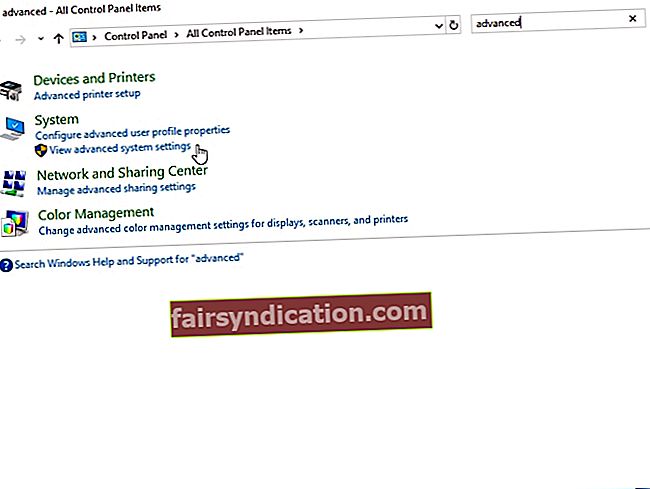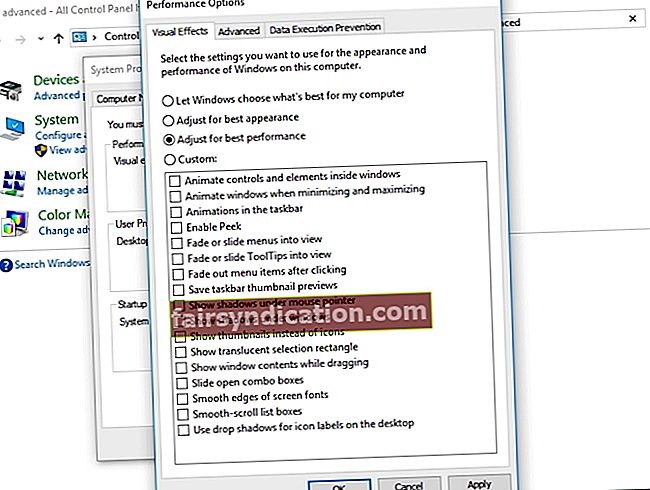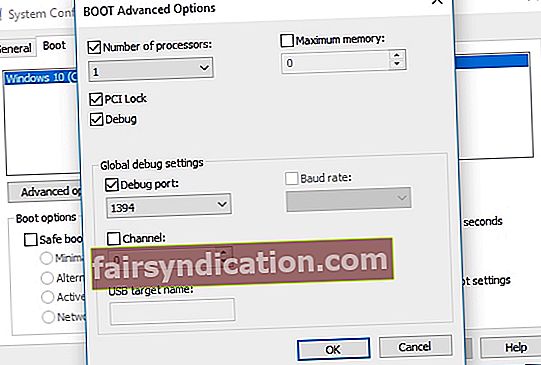যে কেউ সিএস খেলছেন: গও বুঝতে পারবেন যে গেমটির প্রতিটি সেকেন্ডটি কতটা গুরুত্বপূর্ণ। কোনও ফ্রেম এড়িয়ে যাওয়া প্রতিযোগিতা তৈরি করতে বা ভাঙ্গতে পারে। সুতরাং, এটি জিজ্ঞাসা করা স্বাভাবিক যে, "আমি কি কাউন্টার স্ট্রাইক এফপিএস উন্নত করতে পারি: যান?" আপনি যদি একই অনুভূতিটি ভাগ করে নেন তবে আপনি এই নিবন্ধটি পেয়েছেন বলে খুশি হবেন। আমরা আপনাকে সিএস এফপিএসকে কীভাবে বাড়িয়ে তুলতে হবে তা শেখাতে চলেছি: উইন্ডোজে যান। আপনি আপনার জন্য সবচেয়ে ভাল কাজ করে এমন কোনও সন্ধান না করা পর্যন্ত আমাদের টিপসটি অবলম্বন করুন।
সমাধান 1: সর্বশেষ গেম প্যাচ ইনস্টল করা
গেমের পারফরম্যান্স বাড়ানোর ও বাগগুলি ঠিক করার এক সেরা উপায় হ'ল সর্বশেষ প্যাচ ইনস্টল করা। কিছু ক্ষেত্রে, বাগগুলি এফপিএস হ্রাস করার কারণ ঘটায়। সুতরাং, উপলভ্য আপডেট রয়েছে কিনা তা দেখার জন্য আমরা বাষ্প বা গেমের অফিশিয়াল ওয়েবসাইট পরীক্ষা করার পরামর্শ দিই। একবার আপনি সর্বশেষ প্যাচ ইনস্টল হয়ে গেলে, সিএস চালানোর চেষ্টা করুন: যান এবং এফপিএসে কোনও উন্নতি হয়েছে কিনা তা পরীক্ষা করে দেখুন।
সমাধান 2: আপনার গেমের ভিডিও সেটিংস পরিবর্তন করা
আপনি আপনার সিএসকেও উত্সাহ দিতে পারেন: আপনার গেমের ভিডিও সেটিংস সংশোধন করে Go এর FPS। এটি করতে, নীচের নির্দেশাবলী অনুসরণ করুন:
- আপনার সিএস চালান: স্টিম ক্লায়েন্টটি খোলার মাধ্যমে যান।

- গিয়ার বোতামটি ক্লিক করে সেটিংস অ্যাক্সেস করুন।
- ভিডিও সেটিংসে যান, তারপরে উন্নত ভিডিও নির্বাচন করুন।
- নিম্নলিখিতটিতে ভিডিও সেটিংস পরিবর্তন করুন:
গ্লোবাল শ্যাডো গুণ: খুবই নিন্ম
মডেল / জমিন বিশদ: কম
প্রভাব বিশদ: কম
শ্যাডার বিশদ: কম
মাল্টিকোর রেন্ডারিং: অক্ষম
অ্যান্টি-আলিয়াজিং মোড মাল্টিম্প্যাম্পলিং: কিছুই না
এফএক্সএএ অ্যান্টি-আলিয়াজিং: অক্ষম
টেক্সচার ফিল্টারিং মোড: বিলিনিয়ার
উল্লম্ব সিঙ্কের জন্য অপেক্ষা করুন: অক্ষম
গতি ঝাপসা: অক্ষম
- Alচ্ছিক পদক্ষেপ: আপনি উইন্ডোড মোডে গেমটি খেলতে পারেন, তারপরে আরও বেশি করে এফপিএস বাড়ানোর জন্য রেজোলিউশনটি কমিয়ে আনুন।
সমাধান 3: আপনার গ্রাফিক্স ড্রাইভার আপডেট করা
সিএস এর এফপিএস বাড়ানোর আর একটি দুর্দান্ত উপায়: যান আপনার গ্রাফিক্স ড্রাইভার আপডেট করে। এটি বলেছিল, আপনি যখন নিজের গ্রাফিক্স ড্রাইভারটিকে ম্যানুয়ালি আপগ্রেড করতে চান, আপনার গ্রাফিক্স ড্রাইভারের সর্বশেষতম সংস্করণের জন্য আপনাকে প্রস্তুতকারকের ওয়েবসাইটটি ঝাপিয়ে পড়তে হবে। আপনার উইন্ডোজ সিস্টেমের সাথে সামঞ্জস্যপূর্ণ যে কোনওটি ডাউনলোড এবং ইনস্টল করছেন তাও আপনাকে নিশ্চিত করতে হবে।
আপনি দেখতে পাচ্ছেন, ম্যানুয়াল প্রক্রিয়া জটিল এবং সময় সাপেক্ষ হতে পারে। ভুল ড্রাইভার পাওয়ার ঝুঁকিও রয়েছে, যার ফলে সিস্টেম অস্থিরতার সমস্যা দেখা দেয়। এর মতো, আমরা অসলোগিক্স ড্রাইভার আপডেটেটারের মতো একটি বিশ্বস্ত প্রোগ্রাম ব্যবহার করে প্রক্রিয়াটি স্বয়ংক্রিয় করার পরামর্শ দিই। আপনি একবার এই সরঞ্জামটি সক্রিয় করলে, এটি আপনার সিস্টেমটিকে সনাক্ত করবে এবং এর জন্য সঠিক ড্রাইভার খুঁজে পাবে। আরও কী, এটি সমস্ত সমস্যাযুক্ত ড্রাইভারদের মোকাবেলা করবে। সুতরাং, প্রক্রিয়াটি শেষ হয়ে গেলে আপনি আপনার কম্পিউটারের গতি এবং পারফরম্যান্সে একটি উল্লেখযোগ্য উন্নতি লক্ষ্য করবেন।

সমাধান 4: আপনার গ্রাফিক্স কার্ডের সেটিংস পরিবর্তন করা
আপনি সিএস এর FPS উত্সাহ দিতে আপনার গ্রাফিক্স কার্ড সেটিংস পরিবর্তন করার চেষ্টা করতে পারেন: যান O আমরা নীচে সবচেয়ে সাধারণ গ্রাফিক্স কার্ডের জন্য নির্দেশাবলী রেখেছি।
এনভিআইডিএ
- রান ডায়ালগ বক্সটি খুলতে আপনার কীবোর্ডে উইন্ডোজ কী + আর টিপুন।
- "নিয়ন্ত্রণ" টাইপ করুন (কোনও উদ্ধৃতি নেই), তারপরে এন্টার টিপুন।
- নিশ্চিত করুন যে ভিউ বাই বিকল্পটি বড় আইকনে সেট আছে।
- এনভিআইডিএ নিয়ন্ত্রণ প্যানেলে ক্লিক করুন।
- বাম-ফলক মেনু থেকে 3D সেটিংস নির্বাচন করুন, তারপরে 'পূর্বরূপের সাথে চিত্র সেটিংস সামঞ্জস্য করুন' বিকল্পটি ক্লিক করুন।
- ডান ফলকে যান, তারপরে ‘আমার পছন্দকে জোর দিয়ে দিন’ বিকল্পটি নির্বাচন করুন।
- বাম দিকে স্লাইডার টানুন।
এএমডি
- আপনার কীবোর্ডে উইন্ডোজ কী + আর টিপে রান ডায়ালগ বক্সটি খুলুন।
- রান ডায়ালগ বাক্সে, "নিয়ন্ত্রণ" টাইপ করুন (কোনও উদ্ধৃতি নেই), তারপরে এন্টার টিপুন। এটি কন্ট্রোল প্যানেলটি খুলবে।
- ভিউ বাই বিকল্পের পাশের ড্রপ-ডাউন তালিকায় ক্লিক করুন, তারপরে বড় আইকনগুলি নির্বাচন করুন।
- এএমডি রেডিয়ন সেটিংস নির্বাচন করুন।
- গেমিং এ যান, তারপরে গ্লোবাল সেটিংস নির্বাচন করুন।
- নীচের বিবরণ অনুযায়ী সেটিংস পরিবর্তন করুন:
অ্যান্টি-এলিয়জিং মোড: অ্যাপ্লিকেশন সেটিংস ব্যবহার করুন
অ্যান্টি-এলিয়জিং পদ্ধতি: মাল্টিসম্পলিং
রূপক ফিল্টারিং: বন্ধ
অ্যানিসোট্রপিক ফিল্টারিং মোড: অ্যাপ্লিকেশন সেটিংস ব্যবহার করুন
জমিন ফিল্টারিং গুণ: কর্মক্ষমতা
সারফেস ফর্ম্যাট অপ্টিমাইজেশন: চালু
উল্লম্ব রিফ্রেশের জন্য অপেক্ষা করুন: বন্ধ, অ্যাপ্লিকেশন নির্দিষ্ট না করা পর্যন্ত
ওপেনজিএল ট্রিপল বাফারিং: বন্ধ
শ্যাডার ক্যাশে: এএমডি অপ্টিমাইজড
পরীক্ষার মোড: এএমডি অপ্টিমাইজড
ফ্রেম রেট লক্ষ্য নিয়ন্ত্রণ: 150 এফপিএস
ইন্টেল
- আপনার টাস্কবারের অনুসন্ধান আইকনে ক্লিক করুন।
- "কন্ট্রোল প্যানেল" টাইপ করুন (কোনও উদ্ধৃতি নেই), তারপরে এন্টার টিপুন।
- ভিউ বাই বিকল্পের পাশে ড্রপ-ডাউন তালিকা থেকে বড় আইকন নির্বাচন করুন।
- ইন্টেল গ্রাফিক্স সেটিংস ক্লিক করুন।
- 3D ক্লিক করে 3D সেটিংস খুলুন।
- অ্যাপ্লিকেশন নির্বাচন বিভাগের অধীনে, স্ক্যান বোতামটি ক্লিক করুন। এটি আপনাকে সিএস যোগ করতে দেবে: আপনার অ্যাপ্লিকেশন তালিকায় যান।
- নিম্নলিখিত বিবরণ অনুযায়ী সেটিংস পরিবর্তন করুন:
উলম্ব সিঙ্ক: ড্রাইভার সেটিংস ব্যবহার করুন
রক্ষণশীল মরফোলজিকাল অ্যান্টি-আলিয়াজিং: বন্ধ কর
মাল্টি-স্যাম্পল অ্যান্টি-এলিয়াসিং: বন্ধ কর
একটি ধারনার পরিশোধন: অ্যাপ্লিকেশন ডিফল্ট সেটিংস ব্যবহার করুন।
প্রয়োগগুলিতে ক্লিক করে পরিবর্তনগুলি সংরক্ষণ করুন।
সিএস চালানোর চেষ্টা করুন: যান, তারপরে এফপিএস উন্নত হয়েছে কিনা তা পরীক্ষা করে দেখুন।
সমাধান 5: আপনার পিসির পাওয়ার প্ল্যান পরিবর্তন করা
আপনি যখন আপনার কম্পিউটারের পাওয়ার প্ল্যানটিকে উচ্চ পারফরম্যান্সে পরিবর্তন করেন, আপনি লক্ষণীয়ভাবে সিএস: GO's FPS কে উন্নত করতে পারেন। এটি লক্ষণীয় যে বেশিরভাগ পিসি ব্যালেন্সড পাওয়ার প্ল্যান রাখতে কনফিগার করা হয়েছে। এই জাতীয় সেটিংস সিপিইউ এবং গ্রাফিক্স কার্ডের অপারেটিং ক্ষমতা সীমাবদ্ধ করে। সুতরাং, আপনি কীভাবে সিএসএল এফপিএসকে উন্নত করতে শিখতে চান: উইন্ডোজে যান, নীচের নির্দেশাবলী অনুসরণ করুন এবং আপনার কম্পিউটারের পাওয়ার প্ল্যানটি পরিবর্তন করুন:
- আপনার কীবোর্ডে উইন্ডোজ কী + আর টিপে রান ডায়ালগ বক্সটি চালু করুন।
- "Powercfg.cpl" টাইপ করুন (কোনও উদ্ধৃতি নেই), তারপরে এন্টার টিপুন।
- অতিরিক্ত পরিকল্পনা লুকান বিভাগের সামগ্রীগুলি প্রসারিত করুন।
- উচ্চ কার্যকারিতা নির্বাচন করুন।
সিএস চালান: যান, এবং এফপিএসের সাথে সমস্যাটি বজায় রয়েছে কিনা তা পরীক্ষা করুন।
সমাধান 6: আপনার উইন্ডোজ সিস্টেমের জন্য সেরা পারফরম্যান্স সেটিংস নির্বাচন করা
গেমের এফপিএস উত্সাহ দিতে সর্বোত্তম পারফরম্যান্সের জন্য আপনি আপনার উইন্ডোজ সিস্টেমটিও সামঞ্জস্য করতে পারেন। এটি করতে, নীচের পদক্ষেপগুলি অনুসরণ করুন:
- আপনার কীবোর্ডে, উইন্ডোজ কী + এস টিপুন।
- "নিয়ন্ত্রণ প্যানেল" টাইপ করুন (কোনও উদ্ধৃতি নেই), তারপরে এন্টার টিপুন।
- উইন্ডোর উপরের-ডানদিকে অনুসন্ধান বাক্সে ক্লিক করুন।
- "অ্যাডভান্সড" টাইপ করুন (কোনও উদ্ধৃতি নেই)।
- সিস্টেম বিকল্পের অধীনে, অ্যাডভান্সড সিস্টেম সেটিংস দেখুন নির্বাচন করুন।
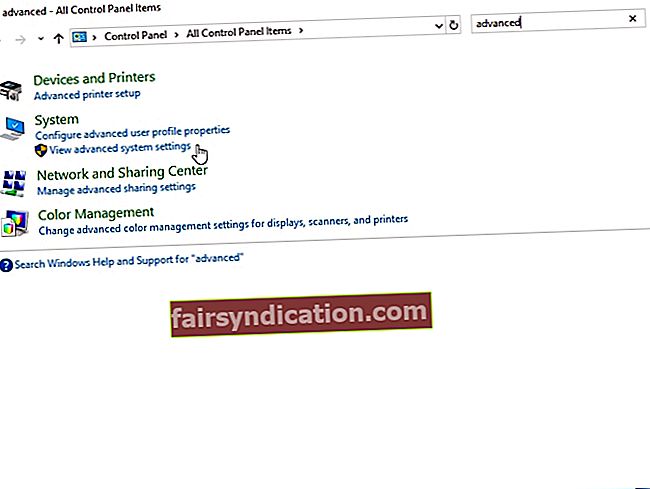
- পারফরম্যান্স বিভাগে যান, তারপরে সেটিংস বোতামটি ক্লিক করুন।
- সেরা পারফরম্যান্সের জন্য অ্যাডজাস্ট নির্বাচন করুন, তারপরে প্রয়োগ করুন ক্লিক করুন।
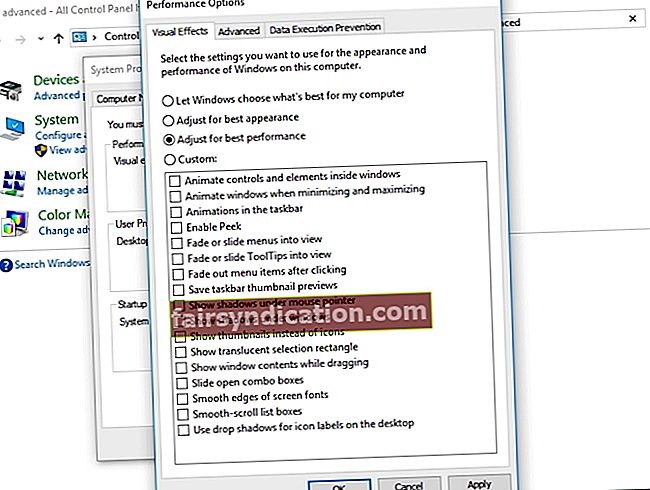
- উন্নত ট্যাবে যান, তারপরে প্রসেসরের সময়সূচী বিভাগের অধীনে প্রোগ্রামগুলি নির্বাচন করুন।
- পরিবর্তনগুলি সংরক্ষণ করতে ওকে ক্লিক করুন।
সমাধান 7: সিপিইউ কোর পার্কিং অক্ষম করা হচ্ছে
সিপিইউ কোর পার্কিং আপনার সিস্টেমের দক্ষতা উন্নত করতে সহায়তা করতে পারে। এটি কাজের চাপের উপর নির্ভর করে লজিকাল প্রসেসরের সংখ্যা গতিশীলভাবে স্কেল করতে পারে। তবে, আপনি যদি এই বৈশিষ্ট্যটি সক্ষম করেন, আপনি সিএস খেললে আপনার সিপিইউর কার্যকারিতা সীমাবদ্ধ থাকে: যান। সিপিইউ কোর পার্কিং অক্ষম করতে নীচের নির্দেশাবলী অনুসরণ করুন:
- আপনার কীবোর্ডে উইন্ডোজ কী + আর টিপে রান ডায়ালগ বক্সটি খুলুন।
- "মিসকনফিগ" টাইপ করুন (কোনও উদ্ধৃতি নেই), তারপরে এন্টার টিপুন।
- একবার সিস্টেম কনফিগারেশন উইন্ডোটি শেষ হয়ে গেলে, বুট ট্যাবে যান।
- উন্নত বিকল্পগুলি ক্লিক করুন।
- প্রসেসরের সংখ্যা নির্বাচন করুন, তারপরে ড্রপ-ডাউন তালিকায় সর্বাধিক সংখ্যক প্রসেসরের উপলব্ধ নির্বাচন করুন।
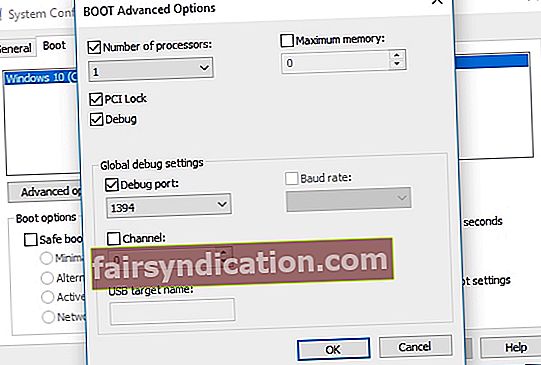
- ঠিক আছে ক্লিক করে সেটিংস সংরক্ষণ করুন।
- সিস্টেম কনফিগারেশন উইন্ডোতে ফিরে যান, তারপরে ওকে ক্লিক করুন।
- পুনরায় চালু বোতামটি ক্লিক করুন।
- আপনার কম্পিউটার বুট হয়ে গেলে, সিএস চালানোর চেষ্টা করুন: যান এবং এফপিএস উন্নত হয়েছে কিনা তা পরীক্ষা করে দেখুন।
প্রো টিপ: এটি সম্ভবত আপনার পিসি ধীর গতির হয়। আপনি যদি খেয়াল করেন যে সিএস: জিও এবং অন্যান্য অ্যাপ্লিকেশনগুলি সুষ্ঠুভাবে পারফর্ম করছে না, আমরা অ্যাসলোগিক্স বুস্টস্পিড ব্যবহার করার পরামর্শ দিই। একবার আপনি এই সরঞ্জামটি সক্রিয় করার পরে এটি আপনার পুরো সিস্টেমটি স্ক্যান করে এবং জাঙ্ক ফাইল এবং অন্যান্য গতি-হ্রাসকরণ সম্পর্কিত সমস্যাগুলি সনাক্ত করবে যা সিএস: GO এ সমস্যা সৃষ্টি করে G এটি আপনার অপারেটিং সিস্টেমের ক্ষতি না করে নিরাপদে সমস্যার সমাধান করবে। সুতরাং, প্রক্রিয়াটি শেষ হয়ে গেলে, আপনি আপনার খেলার পারফরম্যান্সে একটি উল্লেখযোগ্য উন্নতি লক্ষ্য করবেন।
আপনি সিএস এর এফপিএসকে কীভাবে উত্সাহ দিয়েছিলেন: যান?
নীচের মন্তব্য বিভাগে আপনার পদ্ধতি ভাগ করুন!